win11截图快捷键设置教程
- 分类:Win11 教程 回答于: 2022年11月26日 10:31:55
Win11可以使用相应的快捷键,打开截图工具,但是有部分用户,想更改电脑截图工具快捷键,下面小编给大家带来win11截图快捷键设置方法步骤。
工具/原料:
系统版本:windows11系统
品牌型号:惠普战66五代
方法/步骤:
win11截图快捷键设置方法步骤:
1、新建一个文本文档;
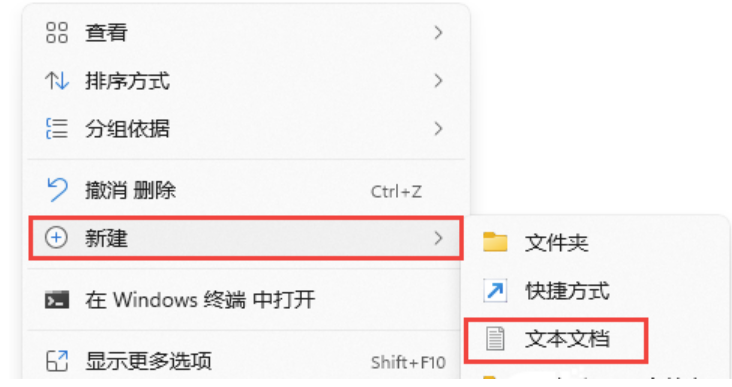
2、打开这个新建的文本文档,输入 start snippingtool ,并保存(Ctrl+S);
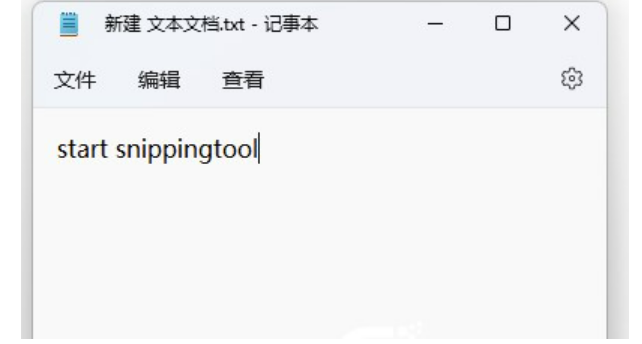
3、将这个新建文本文档后缀名 .txt ,重命名为 .bat 后缀的批处理程序;
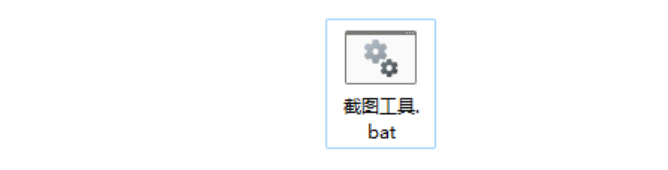
4、右键点击截图工具.bat,打开的菜单项中,选择发送到桌面快捷方式;
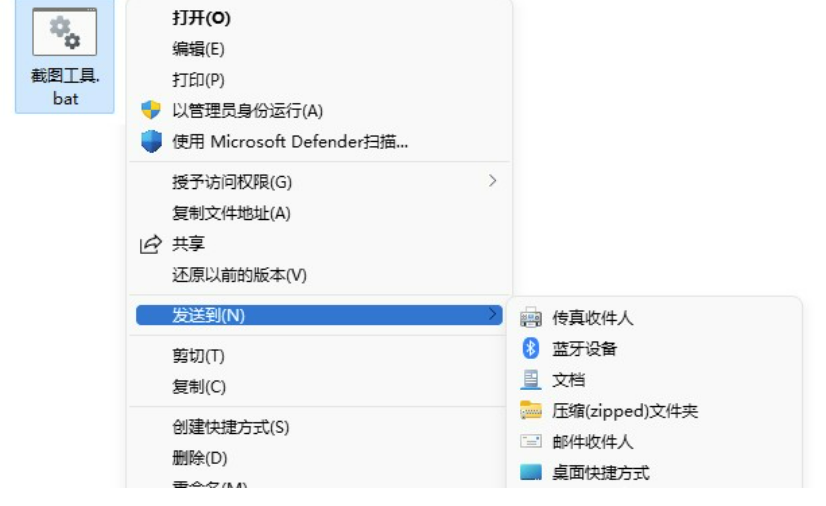
5、桌面找到并右键点击截图工具.bat快捷方式,打开的菜单项中,选择属性;
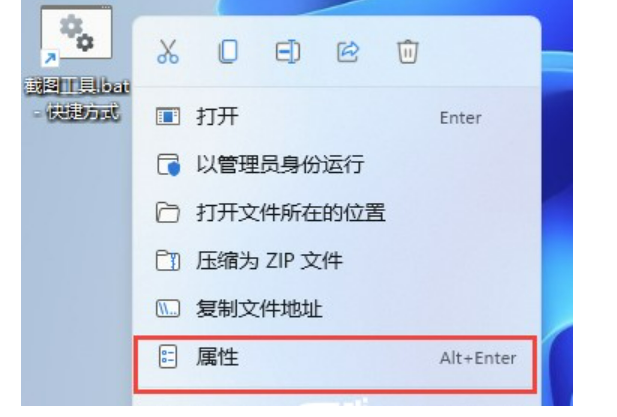
6、截图工具.bat - 快捷方式 属性窗口,点击快捷键(K),再按键盘上的键进行设置;
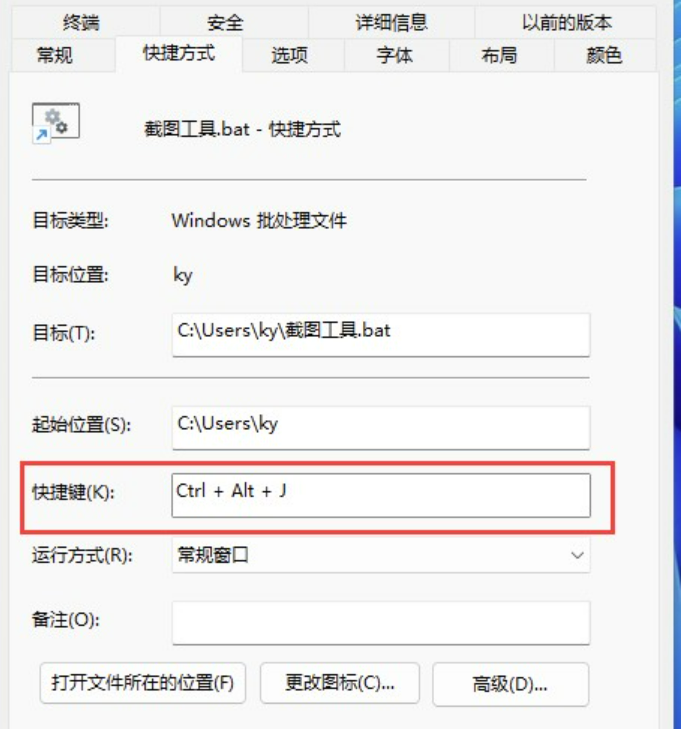
7、最后,只需要按设置好的快捷键,即可打开截图工具。

总结:
1、新建一个文本文档;
2、打开这个新建的文本文档,输入 start snippingtool ,并保存(Ctrl+S);
3、将这个新建文本文档后缀名 .txt ,重命名为 .bat 后缀的批处理程序;
4、桌面找到并右键点击截图工具.bat快捷方式,打开的菜单项中,选择属性在根据步骤操作即可。
 有用
3
有用
3


 小白系统
小白系统


 1000
1000 1000
1000 1000
1000 1000
1000 1000
1000 1000
1000 1000
1000 1000
1000 1000
1000 0
0猜您喜欢
- Win11如何打开80端口:详细步骤与常见问..2024/08/28
- 小编教你电脑免费更新Windows11..2022/02/09
- Win11如何移除Hyper,轻松解决性能问题..2023/12/20
- Win11蓝牙耳机没有声音怎么办..2022/12/31
- win10升级win11重启黑屏怎么办..2023/03/30
- 【2024年联想官网win11下载指南】一步..2024/10/06
相关推荐
- 预装Win11如何改为Win102023/12/16
- win11安卓子系统安装教程2022/08/24
- 惠普怎么重装系统win112023/02/01
- win11王者荣耀闪退问题解决方案..2024/01/16
- Win11预览版:英雄联盟兼容性解析..2023/11/23
- win11系统待机响怎么办2022/10/29




















 关注微信公众号
关注微信公众号





